Twój koszyk jest obecnie pusty!
Dlaczego powiadomienia e-mail są tak ważne w WooCommerce?
Jednym z kluczowych elementów sprawnego funkcjonowania sklepu internetowego jest bieżąca informacja dla klienta o statusie jego zamówienia. Dzięki temu kupujący może w prosty sposób śledzić, na jakim etapie znajduje się jego zakup, co buduje zaufanie i pozytywne doświadczenia. Najczęściej do tego celu wykorzystywane są automatyczne wiadomości e-mail.
WooCommerce umożliwia pełną konfigurację takich powiadomień w panelu administracyjnym. Ścieżka do ustawień: 👉 WooCommerce → Ustawienia → E-maile
W tej sekcji znajdziesz listę wszystkich typów wiadomości, dowiesz się w jakim formacie są wysyłane (tekst, HTML, tekst + HTML) oraz kto jest ich odbiorcą. Dzięki odpowiedniej konfiguracji, możesz zadbać o to, by Twoi klienci byli na bieżąco informowani o statusie swoich zamówień, co zwiększy komfort zakupów i ich satysfakcję.
Typy wiadomości e-mail wysyłanych przez WooCommerce:
Maile WooCommerce dla klienta:
- ⏸️ Zamówienie wstrzymane
Wiadomość informująca klienta, że zamówienie zostało wstrzymane — zwykle pojawia się przy oczekiwaniu na płatność, np. przelew bankowy. - 🔄 Zamówienie w trakcie realizacji
Mail wysyłany automatycznie, gdy płatność zostanie zatwierdzona lub status zamówienia ręcznie zmieniony na „W trakcie realizacji”. - ✅ Zamówienie zrealizowane
Powiadomienie o zakończeniu realizacji zamówienia i przygotowaniu go do wysyłki lub odbioru. - 🔙 Zamówienie zwrócone
Informacja, że status zamówienia został zmieniony na „Zwrócone” i środki zostaną zwrócone klientowi. - 📝 Notatka do zamówienia
Gdy dodasz wiadomość do zamówienia w formie notatki — klient otrzyma e-mail z jej treścią. - 🔑 Resetowanie hasła
Wiadomość z linkiem do zmiany hasła, wysyłana automatycznie po zgłoszeniu takiej potrzeby przez klienta. - 🎉 Rejestracja konta
Mail powitalny, który otrzymuje klient po założeniu konta w Twoim sklepie WooCommerce.
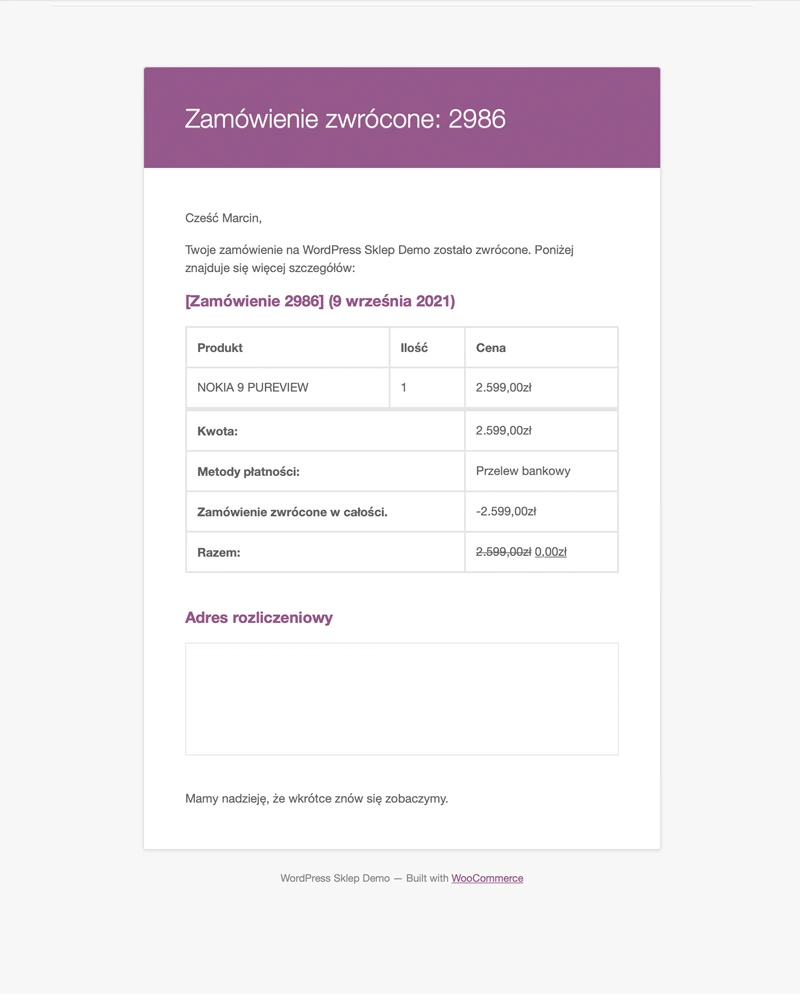
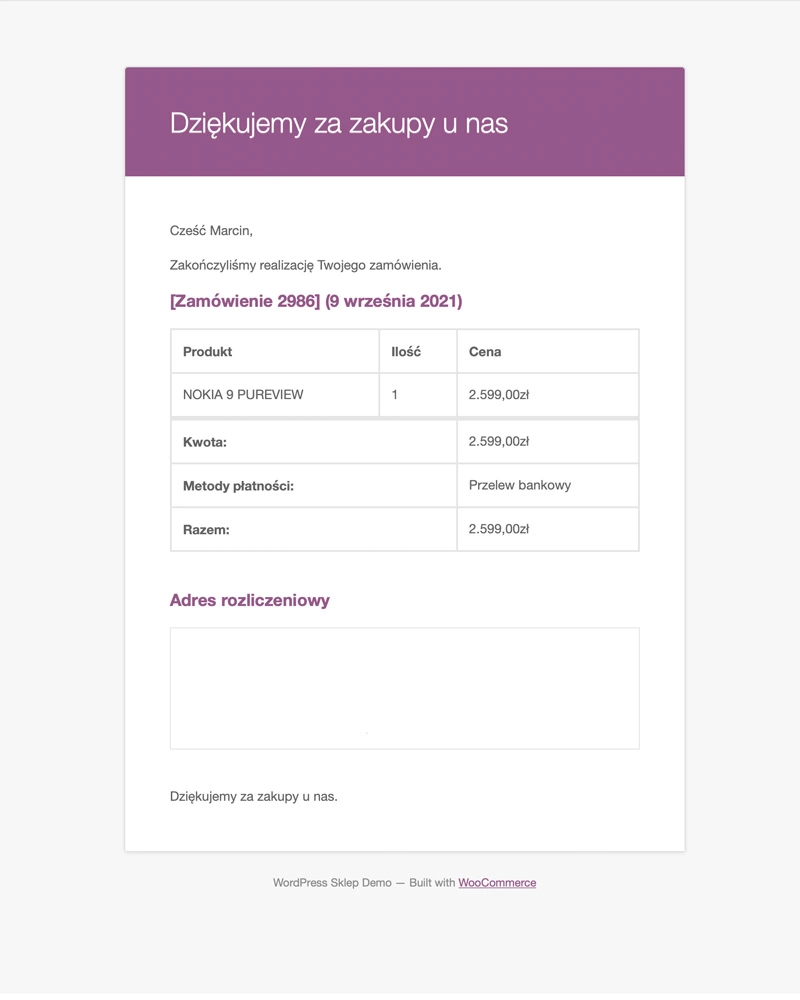
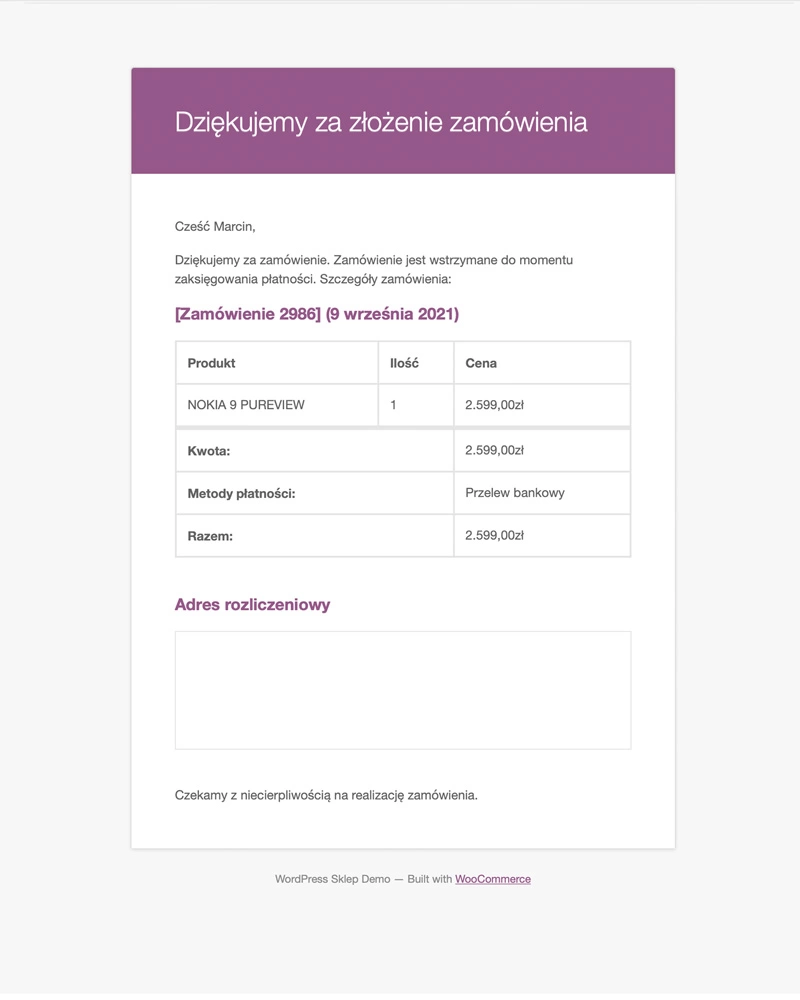
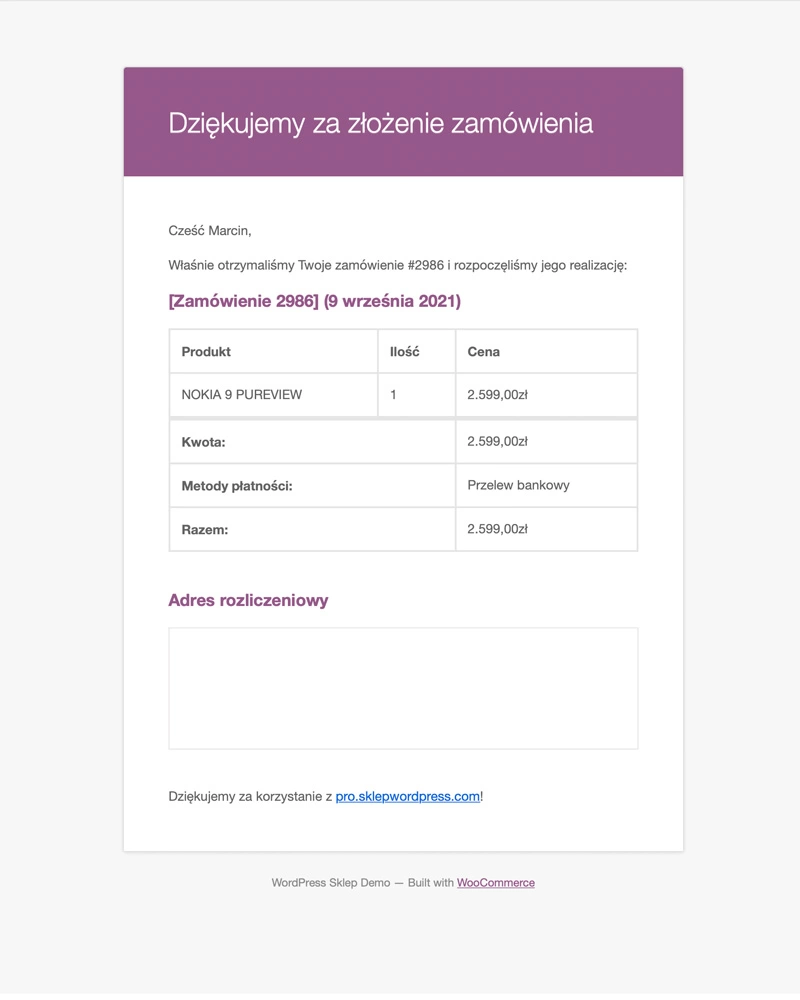
Maile WooCommerce dla administratora:
- 🛒 Nowe zamówienie – wiadomość wysyłana automatycznie po złożeniu zamówienia przez klienta i pomyślnym zakończeniu procesu płatności. Zawiera szczegóły dotyczące zamówionych produktów, dane klienta, numer zamówienia oraz całkowitą wartość zamówienia. To powiadomienie umożliwia administratorowi szybkie podjęcie działań związanych z realizacją zamówienia, np. przygotowanie do wysyłki lub dalsza weryfikacja zamówienia.
- ❌ Zamówienie anulowane – wiadomość wysyłana, gdy status zamówienia zostaje zmieniony na „Anulowane”. Może to nastąpić z różnych powodów, takich jak upłynięcie czasu oczekiwania na płatność lub problemy z weryfikacją płatności. Może również wystąpić, gdy zamówienie zostało wstrzymane lub jest w trakcie realizacji, a klienci nie dokonali płatności w wyznaczonym czasie. Tego typu powiadomienie pomaga administratorowi w szybkim zarządzaniu anulowanymi zamówieniami i weryfikacji, czy w przyszłości nie wystąpią podobne problemy.
- ⚠️ Nieudane zamówienie – wiadomość wysyłana automatycznie, gdy płatność za zamówienie się nie powiedzie i status zamówienia zmienia się na „Nieudane”. Może to być spowodowane problemami z procesem płatności, błędami w danych karty płatniczej lub problemami z systemem płatności. Tego typu powiadomienie pozwala administratorowi na szybką reakcję i ewentualną pomoc klientowi w rozwiązaniu problemu z transakcją.
Konfiguracja powiadomień e-mail:
Klikając na wybrane powiadomienie w tabeli, przejdziesz do konfiguracji poszczególnych wiadomości. Dostępne są następujące ustawienia:
- 🔧 Włącz/Wyłącz – umożliwia aktywowanie lub dezaktywowanie wybranego powiadomienia e-mailowego. Możesz dostosować, które powiadomienia chcesz wysyłać, a które nie.
- 📧 Odbiorcy – wybierz adresy e-mail, na które mają być wysyłane powiadomienia. Możesz dodać wielu odbiorców, oddzielając je przecinkiem.
- 📝 Temat – pole do edycji tytułu wiadomości. Możesz zmienić domyślny temat maila, aby lepiej odpowiadał Twoim potrzebom.
- 📩 Nagłówek wiadomości e-mail – tutaj możesz zmienić nagłówek wiadomości, lub pozostawić domyślny, w zależności od preferencji.
- 💬 Dodatkowa treść – umożliwia dodanie własnego tekstu, który pojawi się poniżej głównej treści e-maila. Może to być np. dodatkowa informacja lub instrukcja dla administratora.
- 📄 Typ wiadomości e-maila – wybierz, czy wiadomość ma być w formacie tekstowym, HTML, czy HTML + tekstowy. Dzięki temu dostosujesz wygląd wiadomości do swoich preferencji.
- 🔨 Szablon HTML – jeśli chcesz edytować szablon wiadomości, masz możliwość skopiowania i nadpisania obecnego szablonu. To pozwala na pełną personalizację wyglądu powiadomień, dostosowaną do stylu Twojego sklepu.
Pod tabelą powiadomień e-mail znajdują się ogólne opcje, które dotyczą wszystkich powyższych wiadomości:
- 👤 Opcje nadawcy wiadomości e-maili:
- Nazwa nadawcy – ta opcja pozwala wybrać, jaka nazwa nadawcy będzie widoczna w skrzynce mailowej. Możesz dostosować ją do swojej marki, aby wiadomości były rozpoznawalne.
- 📧 Adres e-mail „od” – zdecyduj, z jakiego adresu będą wysyłane maile do klientów sklepu WooCommerce. Wybór odpowiedniego adresu jest ważny, aby wiadomości trafiły do skrzynek odbiorczych i były uznawane za wiarygodne.
- 🖼️ Szablon wiadomości e-mail:
- Obrazek w nagłówku – tutaj możesz dodać obrazek, który będzie wyświetlał się w mailu tuż nad jego nagłówkiem. To pozwala na personalizację wyglądu wiadomości i wprowadzenie elementów graficznych, które pasują do stylu Twojej marki.
- 📝 Tekst stopki – tekst, który będzie pojawiać się w stopce maila. Może to być np. informacja o polityce prywatności, dane kontaktowe lub linki do mediów społecznościowych.
- 🎨 Kolory wiadomości e-mail:
- Podstawowy kolor, Kolor tła, Kolor witryny, Kolor tekstu w treści – te opcje pozwalają na zmianę domyślnych kolorów w wiadomości. Możesz dostosować kolory do palety Twojej marki, co sprawi, że wiadomości będą spójne z wyglądem Twojej strony internetowej.
Maile nie przychodzą do Klientów?
Może się zdarzyć, że Twoi klienci nie będą otrzymywać maili z potwierdzeniem zamówienia czy wiadomości z formularza kontaktowego. Istnieje kilka możliwych przyczyn tego problemu. Niektóre są łatwe do rozwiązania, a inne potrzebują kilku kroków, aby strona zaczęła poprawnie wysyłać wiadomości.
Najczęstsze problemy z mailami w WooCommerce:
- ❌ Zła konfiguracja wiadomości e-mail WooCommerce.
- 📬 Twoje maile trafiają do folderu Spam.
- ⚙️ Brak ustawień SMTP.
Konfiguracja maili WooCommerce
Przejdź do listy wszystkich wiadomości mail z powiadomieniami (WooCommerce → Ustawienia → E-mail). Wybierz powiadomienie, z którym masz problemy. Najpierw sprawdź, czy dany mail jest włączony. Następnie sprawdź adres e-mail odbiorcy i upewnij się, że jest wpisany poprawnie. Zapisz zmiany i sprawdź, czy problem został rozwiązany.
Maile trafiają do Spamu
Jeśli Twoje maile WooCommerce są wrzucane do Spamu, to jest też duża szansa, że adres IP Twojego hostingu współdzielonego znajduje się na czarnej liście. Aby rozwiązać ten problem, konieczny jest kontakt z usługodawcą hostingowym.
Ustawienia SMTP
Jeśli po przejściu wcześniejszych kroków nadal są problemy z wiadomościami e-mail WooCommerce, prawdopodobnie problemem jest serwer pocztowy na hostingu. Najlepszym i najprostszym rozwiązaniem jest użycie wtyczki SMTP.
⭐️⭐️⭐️⭐️⭐️ – (10 głosów)
